- Dny, kdy uživatelé systému Windows 10 jednoduše přijímali špatně fungující písma jsou dávno pryč. Pokud je nemůžete nainstalovat, je čas skočit do akce.
- Nejjednodušší způsob, jak vyřešit všechny problémy s písmem, je použití vyhrazeného softwaru pro správu písem.
- Abyste se tomuto problému vyhnuli, důrazně doporučujeme zkontrolovat integritu písem.
- V případě, že se konkrétní písmo nenainstaluje na Windows 10, možná budete muset upravit nastavení zabezpečení.
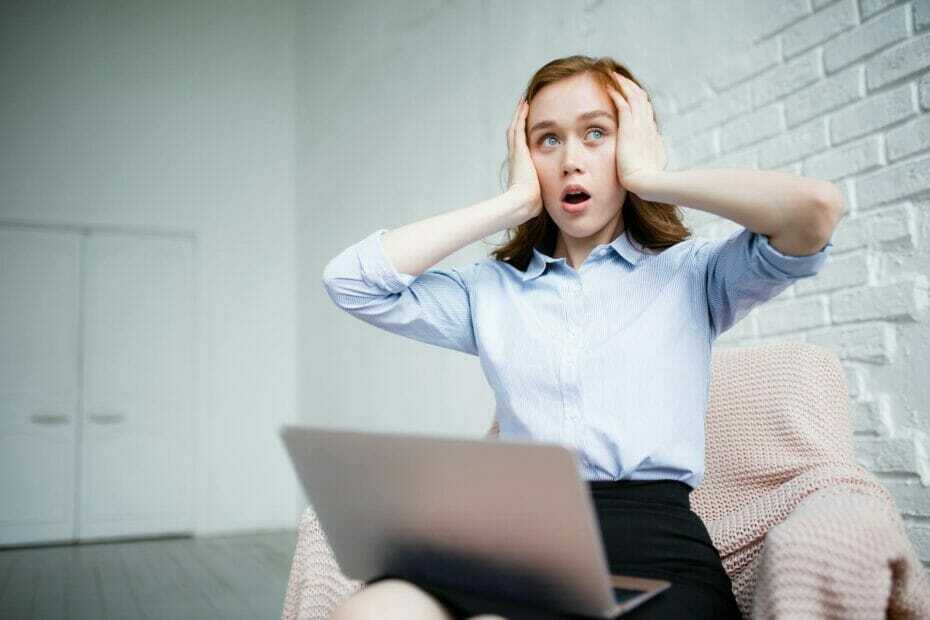
Tento software opraví běžné chyby počítače, ochrání vás před ztrátou souborů, malwarem, selháním hardwaru a optimalizuje váš počítač pro maximální výkon. Opravte problémy s počítačem a odstraňte viry nyní ve 3 snadných krocích:
- Stáhněte si Nástroj pro opravu PC Restoro který je dodáván s patentovanými technologiemi (patent k dispozici tady).
- Klepněte na Začni skenovat najít problémy se systémem Windows, které by mohly způsobovat problémy s počítačem.
- Klepněte na Opravit vše opravit problémy ovlivňující zabezpečení a výkon vašeho počítače
- Restoro byl stažen uživatelem 0 čtenáři tento měsíc.
Velké množství uživatelů si stěžovalo na skutečnost, že jejich verze systému Windows 10 neumí instalovat nová písma.
Tento problém může být velmi frustrující, protože vám může zabránit v přístupu k plným funkcím vašeho počítače.
Ještě nepříjemnější je skutečnost, že když narazíte na tento problém, nevyvolá to žádnou chybovou zprávu, kterou byste mohli vyřešit pomocí online nápovědy.
K tomuto problému může dojít z různých důvodů. Z tohoto důvodu je v dnešní příručce všechny pojednáme a poskytneme vám návrhy, jak s nimi zacházet.
Čtěte dále a dozvíte se více.
Co mám dělat, když mi Windows 10 nedovolí instalovat písma
1. Použijte speciální nástroj

Adobe Fonts skutečně vyniká, pokud jde o poskytování přístupu k neomezenému počtu písem pro zpracování textu, design tisku a další.
Nejprve si můžete užít skvělou knihovnu s tisíci písem, která jsou součástí předplatného služby Creative Cloud. Jako vášnivý uživatel Adobe se chystáte tuto část také milovat.
Aktivace písem z Adobe Fonts stačí k tomu, aby se všechna zobrazila v nabídkách písem všech vašich desktopových aplikací, jako jsou Illustrator, InDesign, Photoshopa Microsoft Office.
Toužíte po upgradu na dokončení služby Creative Cloud z jedné aplikace? Zjistěte, jak se to dělá právě tady!
Adobe Fonts navíc nabízí mnohem více možností přizpůsobení než jiné nástroje a má obrovský potenciál pro vaše osobní i obchodní projekty.
Sbírka japonských písem má nespočet možností filtrování, které vás přiblíží k požadovanému výsledky a všechna písma lze použít v mobilních zařízeních s iOS13.1 a novějšími aplikacemi, které podporují vlastní písmo společnosti Apple API.
V neposlední řadě bude Creative Cloud dohlížet na ty aplikace, které mají fungovat hladce, a to neustálým vyčištěním všech písem, která, jak se zdá, nepoužíváte.
Adobe Fonts nabízí některé skvělé funkce a je skvělým řešením, pokud se konkrétní písmo nenainstaluje na Windows 10.

Fonty Adobe
Pokud často pracujete s písmy, Adobe Fonts je nejlepší volbou pro správu a instalaci písem.
2. Zkontrolujte, zda není soubor TTF poškozen

- Otevři Windows Store.
- Vyhledávejte písma pomocí vyhledávací lišty.
- Stažení písmo, které chcete použít.
- Zkuste jej nainstalovat.
- Pokud selže, znamená to, že váš původní soubor nebyl poškozen, a jsou na vině další faktory.
- Postupujte podle další metody.
Spusťte skenování systému a objevte potenciální chyby

Stáhněte si Restoro
Nástroj pro opravu PC

Klepněte na Začni skenovat najít problémy se systémem Windows.

Klepněte na Opravit vše opravit problémy s patentovanými technologiemi.
Spusťte skenování počítače pomocí nástroje Restoro Repair Tool a vyhledejte chyby způsobující bezpečnostní problémy a zpomalení. Po dokončení skenování proces opravy nahradí poškozené soubory novými soubory a součástmi systému Windows.
Pokud se pokoušíte nainstalovat soubor písma, který byl jakýmkoli způsobem poškozen, Windows vám to neumožní.
Někdy se soubory mohou poškodit pouhým obnovením dat v počítači nebo výpadkem proudu během procesu aktualizace systému Windows.
Jedná se o jednoduché řešení, ale může se hodit, pokud se písma na Windows 10 vůbec neinstalují.
3. Neinstalujte písma z vyměnitelného úložiště

Ujistěte se, že se nepokoušíte nainstalovat písmo z vyměnitelné jednotky flash nebo jiného paměťového média. To pravděpodobně způsobí výše uvedenou chybu.
Chcete-li se tomuto problému vyhnout, zkopírujte soubory na pevný disk počítače a zkuste písma nainstalovat znovu.
Toužíte po vytvoření jedinečného obsahu? Zde je náš nejlepší 5 nejlepší software pro písma Windows 10 zdarma.
4. Zkopírujte soubor a vložte jej

I když se zdá, že tato metoda nemá smysl, některým uživatelům se tento problém podařilo vyřešit jednoduše zkopírováním souboru TTF a jeho vložením do stejné složky nebo do jiné složky.
Pokud se po vyzkoušení tohoto řešení požadované písmo v systému Windows 10 nenainstaluje, měli byste přejít na další řešení.
5. Povolte bránu Windows Firewall
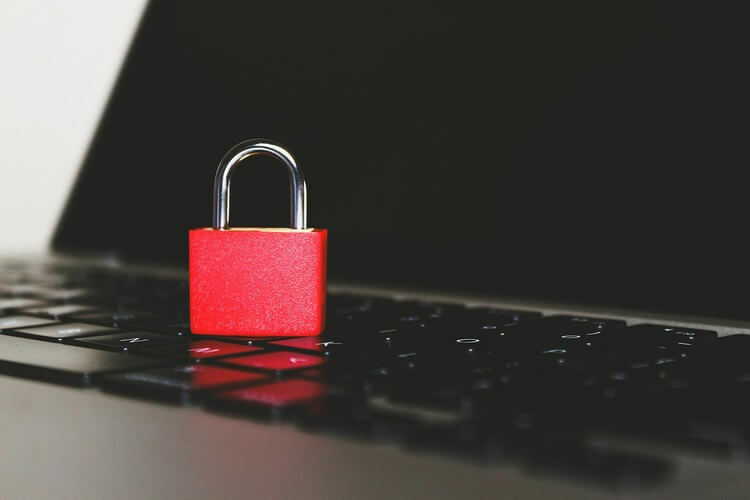
Opět víme, jak tato metoda zní. Možná si myslíte: Co má brána firewall systému Windows společného s písmy? Rozumíme.
I když jsme si položili stejnou otázku, osvědčila se tato metoda v případě velkého počtu uživatelů, kteří se setkají se stejným problémem jako vy.
Vyzkoušejte tuto metodu a zkontrolujte, zda se tím problém vyřeší.
V dnešní příručce jsme diskutovali o nejlepších metodách použití, pokud se písma neinstalují na Windows 10.
Protože chápeme, jak je důležité psát a upravovat texty pomocí různých písem, pokusili jsme se pokrýt celou škálu možných příčin tohoto problému.
Pokud pro vás bude tato příručka užitečná, neváhejte nás kontaktovat. Můžete tak učinit jednoduše pomocí níže uvedené sekce komentářů.
 Stále máte problémy?Opravte je pomocí tohoto nástroje:
Stále máte problémy?Opravte je pomocí tohoto nástroje:
- Stáhněte si tento nástroj pro opravu PC hodnoceno skvěle na TrustPilot.com (stahování začíná na této stránce).
- Klepněte na Začni skenovat najít problémy se systémem Windows, které by mohly způsobovat problémy s počítačem.
- Klepněte na Opravit vše opravit problémy s patentovanými technologiemi (Exkluzivní sleva pro naše čtenáře).
Restoro byl stažen uživatelem 0 čtenáři tento měsíc.
Často kladené otázky
Věci nemusí vždy dopadnout podle plánu, když chcete instalovat písma do systému Windows. Nebudete to moci udělat, pokud je soubor TTF poškozen, proto postupujte podle oprav rychlý průvodce.
Arial a Times New Roman jsou nejběžnější písma, která se hladce vykreslují na jakékoli obrazovce počítače. Přesto byste se měli také podívat na nejlepší softwarové nástroje generátoru fontů šikovný článek.
Díky nesčetným možnostem písma, z nichž si můžete vybrat, vyniká Calibri jako profesionální písmo. Toto však vyhrazený seznam má několik zajímavých softwarových nástrojů pro správu písem, které můžete také použít.


